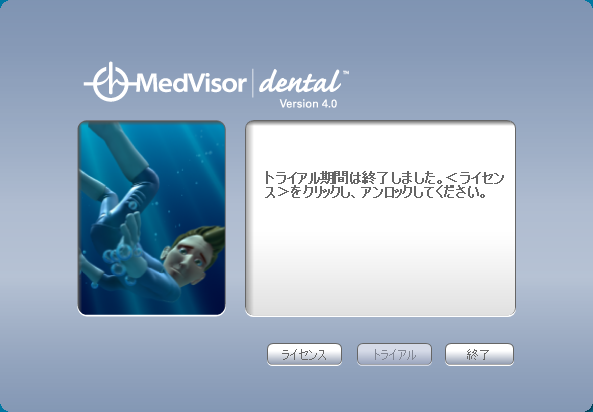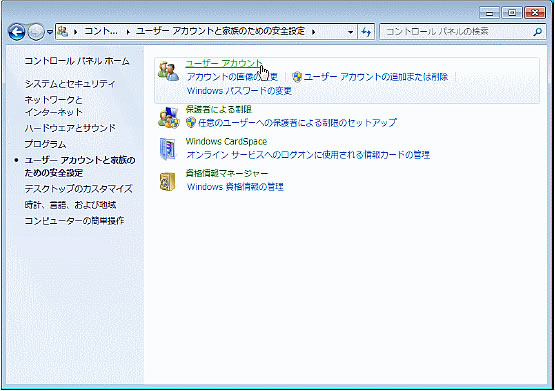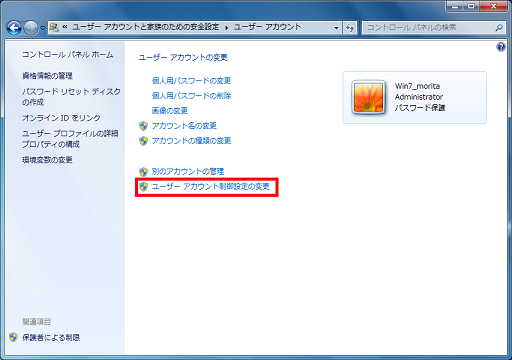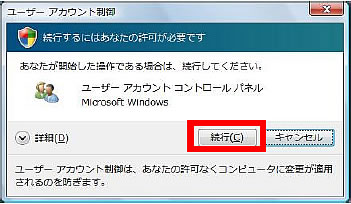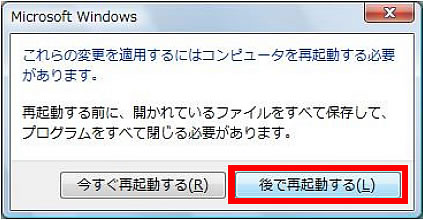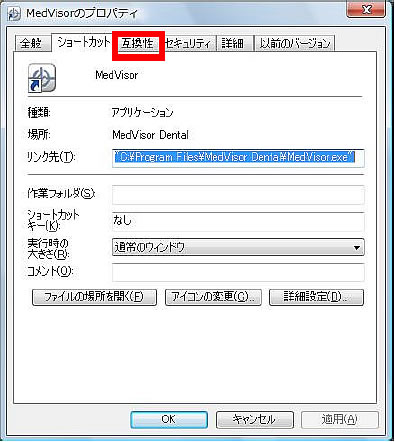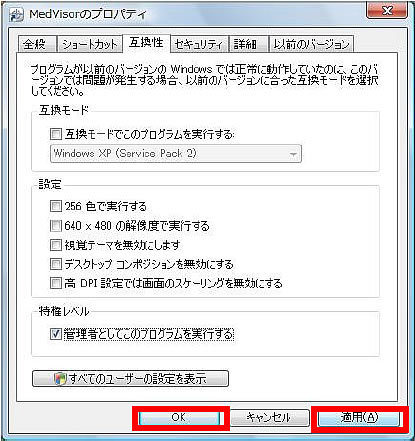メドバイザーデンタルver.2 【Windows7での起動手順】MedVisor dental シリーズ|株式会社モリタ
メドバイザーデンタルver.2をインストールした後に、PCの設定によってはインストール直後にも関わらず「トライアル期間は終了しました。」とメッセージが表示され、「ライセンス」ボタンをクリックしても「管理者権限が必要です。」とメッセージが表示される場合がございます。
PCの設定を変更することにより、トライアルでの使用、アンロックの手順へ進むことができます。
Windows 7のPCにインストールされた場合、インストール直後にもかかわらず下記のように「トライアル期間は終了しました。」とメッセージが表示される場合がございます。
また、「ライセンス」のボタンをクリックすると、下記のように「アンロックするには管理者権限が必要です。」とメッセージが表示されます。
以下のPCのセキュリティー設定の変更を行うことにより、トライアルでの使用、アンロックの手順へ進むことができます。
STEP1:
画面左下のスタートボタンをクリックし、コントロールパネルを開く 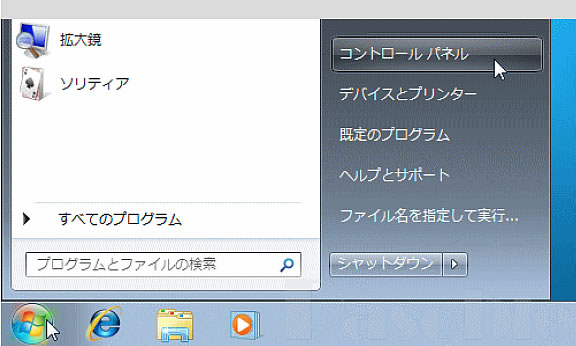
STEP2:
「ユーザーアカウントと家族のための安全設定」をクリック 
STEP6:
「通知しない」までゲージをスライドさせ、「OK」をクリック 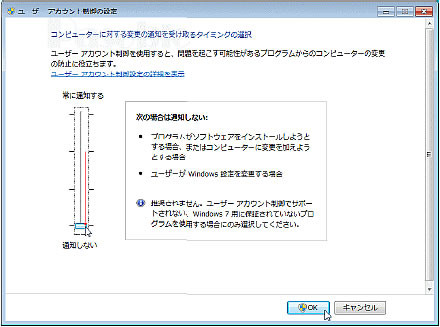
STEP8:
メドバイザーのアイコンを右クリックし、プロパティを起動 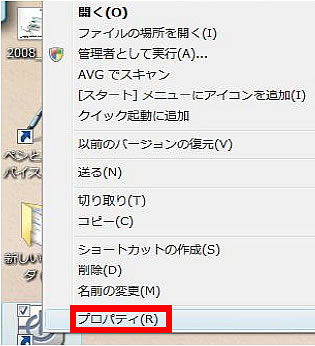
STEP10:
管理者としてこのプログラムを実行するにチェックを入れる 
STEP12:
PCを再起動する
STEP13:
PCを再起動後にメドバイザーを起動し、「トライアル」または「ライセンス」をクリックしてご使用ください
*デモCDの場合は「トライアル」、購入された場合は「ライセンス」をクリックしてご使用ください
*操作に関しましては、製品に同封されている操作手順書か、Disk2に格納されている「Ver2 IFU.pdf」をご参照ください
« 前の記事「メドバイザーデンタルver.2 【Vistaでの起動手順】」